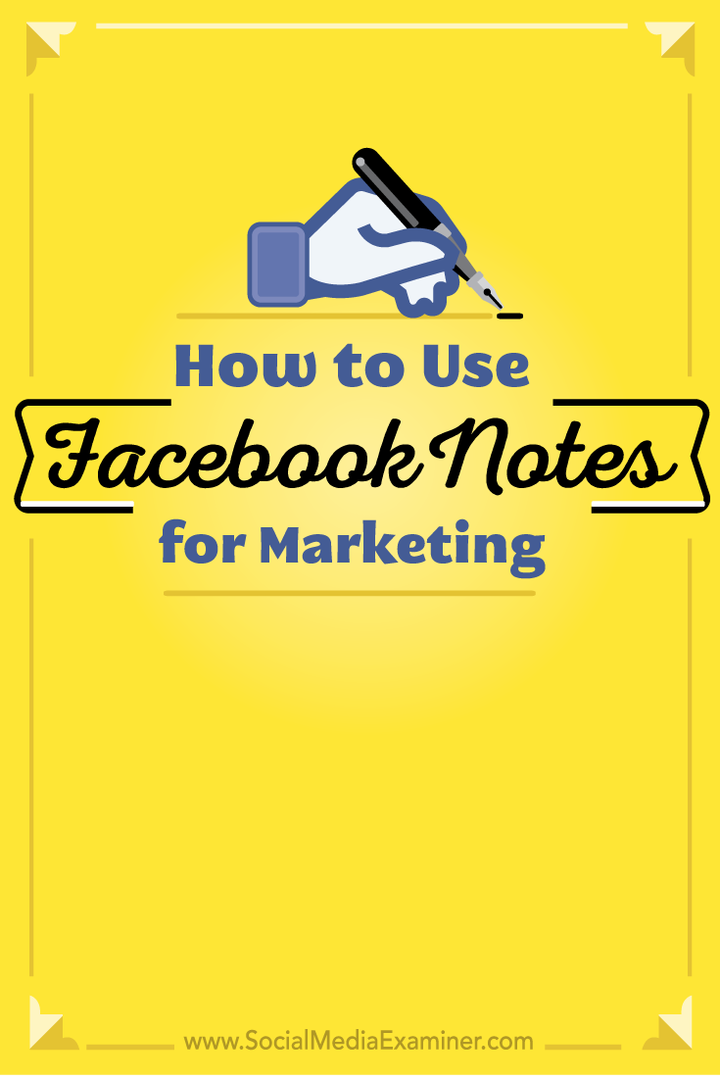Как да използваме Facebook Бележки за маркетинг: Проверка на социалните медии
Facebook / / September 24, 2020
 Искате ли да публикувате по-дълги публикации във Facebook?
Искате ли да публикувате по-дълги публикации във Facebook?
Пробвали ли сте Facebook Notes?
Facebook Notes вече позволява на собствениците на профили да добавят изображение на корицата, да форматират текст и да преоразмеряват снимки, след което да споделят своите бележки с всеки.
В тази статия ще откриете как да създайте бележки във Facebook и ги използвайте във вашия маркетингов микс.
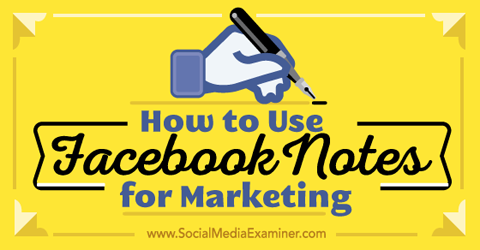
Чуйте тази статия:
Къде да се абонирате: Apple Podcast | Google Подкасти | Spotify | RSS
Превъртете до края на статията за връзки към важни ресурси, споменати в този епизод.
Как да използвам Facebook Бележки за маркетинг
Facebook наскоро актуализира функцията си „Бележки“ за лични профили, така че създателите на съдържание могат да споделят дългосрочно съдържание. Страниците във Facebook също имат възможност да добавят бележки, въпреки че интерфейсът за страници все още не е актуализиран.
Независимо дали пазарите от личен профил или от бизнес страница, има много чудесни начини за използване Бележки във Facebook.
Например, напишете бележка, която обобщава най-новите ви блог пост. Свържете бележката с оригиналната публикация, за да насочите трафика обратно към уебсайта си. Друг вариант е да създайте бележка с допълнително съдържание. Свържете публикацията в блога с вашата бележка и обратно.
Използвайте бележки за комуникирайте с настоящи и потенциални клиенти. Публикувайте бележка във Facebook като разширена биография за себе си или бизнеса си. Създайте бележка за въведете нов продукт или услуга, и го свържете с целевата страница на вашия уебсайт за този продукт или услуга.
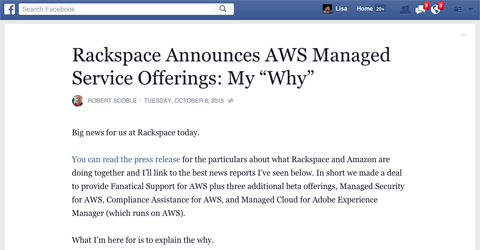
Освен това публикувайте бележки в информирайте феновете си за важни новини за вашия бизнес или индустрия, както и актуализирайте клиентите за текуща ситуация или криза, с която се справя вашият бизнес.
Освен това създавайте бележки към споделете допълнителни подробности за текущите конкурси или промоции във Facebook. Може също да искате да напишете бележка във Facebook разпознайте най-добрите си фенове или клиенти във Facebook.
Преди да решите да използвате Facebook Notes вместо a блог на вашия уебсайт има няколко важни точки, които трябва да имате предвид.
Първо, никога не знаете кога Facebook може да промени решението си и да извади приложението Notes, като в този случай можете да загубите много съдържание. Дори да можете да архивирате бележките, пак ще загубите целия ангажимент.
Второ, всички предимства на вашия маркетинг на съдържание (трафик, препратки, социални споделяния и т.н.) ще бъдат насочени към Facebook вместо към вашия уебсайт.
Трето, няма начин за персонализиране. Във вашия блог можете да използвате главното меню, страничната лента, долните колонтитули и изскачащите прозорци на вашия уебсайт, за да накарате хората да се включат във вашия пощенски списък, да изпратят формуляри за контакт и да закупят продукти. С бележка във Facebook имате възможност само да включите текстова връзка към вашия уебсайт и да се надявате, че хората щракват.
Ето как да създадете свои собствени бележки във Facebook в профили и бизнес страници.
Създавайте бележки във Facebook профили
За достъп до Facebook Notes на вашия личен профил, щракнете върху връзката Още под снимката на корицата на личния си профил.
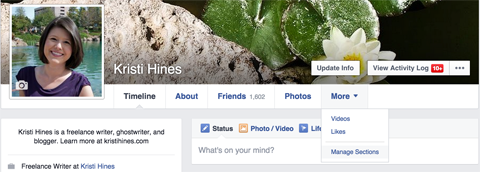
Ако не виждате Бележки в този списък, ще трябва да кликнете върху опцията Управление на секциите. Там ще можете да поставите отметка в квадратчето до Бележки, за да активирате функцията в профила си.
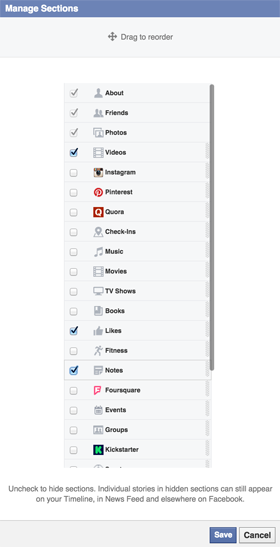
Веднъж активирани, Facebook Notes ще се покажат във вашето падащо меню Още.
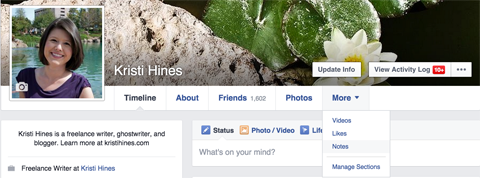
Да се създайте нова бележка за вашия личен профил във Facebook, кликнете върху бутона + Добавяне на бележка в горния десен ъгъл на интерфейса за бележки.
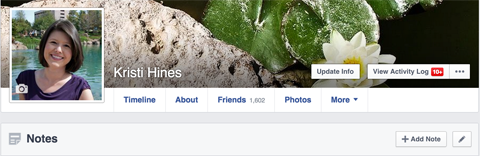
Това ще изведе новия Facebook Notes Editor.
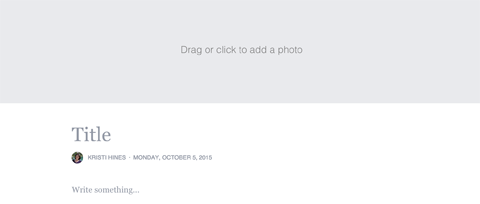
Използвайки този редактор, добавете заглавна снимка за вашата бележка, редактирайте заглавието, напишете текст и вмъкнете снимки. Задръжте курсора на мишката върху иконата на редовете, който ще се появи вляво от курсора, до достъп до елементи за форматиране на тялото на бележката.
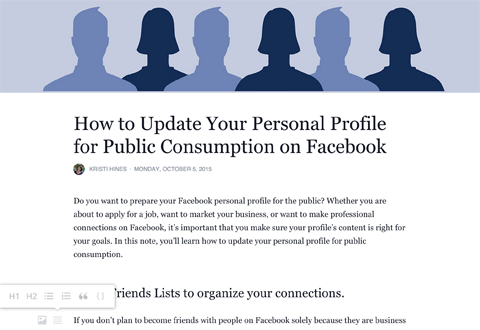
Маркирайте конкретен текст за достъп до допълнителни опции.
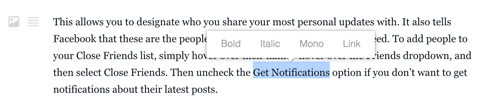
В долната част на редактора на бележки има опцията да изтрийте бележката си, актуализирайте настройките за поверителност, запишете бележката като чернова или я публикувайте.
Вземете обучение по маркетинг в YouTube - онлайн!

Искате ли да подобрите ангажираността и продажбите си с YouTube? След това се присъединете към най-голямото и най-доброто събиране на маркетингови експерти в YouTube, докато те споделят своите доказани стратегии. Ще получите поетапни инструкции на живо, фокусирани върху Стратегия на YouTube, създаване на видеоклипове и реклами в YouTube. Станете маркетинговият герой на YouTube за вашата компания и клиенти, докато прилагате стратегии, които дават доказани резултати. Това е онлайн обучение на живо от вашите приятели в Social Media Examiner.
КЛИКНЕТЕ ТУК ЗА ПОДРОБНОСТИ - ПРОДАЖБАТА ПРИКЛЮЧВА НА 22-И СЕПТЕМВРИ!
След като публикувате бележката си, актуализацията ще бъде добавена към вашата хронология и ще бъде показана на вашите връзки в емисията новини въз основа на настройките ви за поверителност. Вашата бележка ще се появи и в полето Бележки в лявата странична лента на личния ви профил.
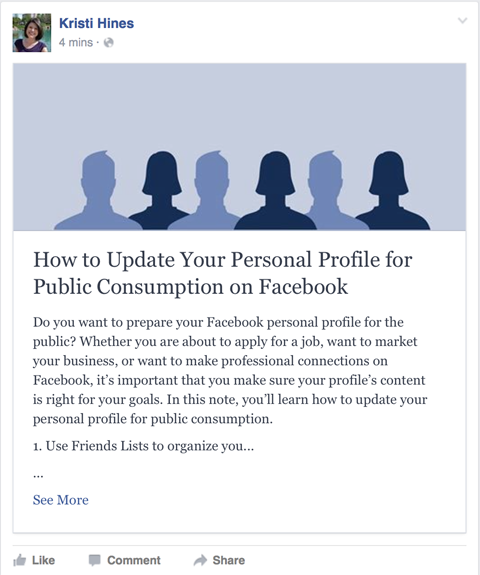
Редактирайте бележката си по всяко време. Просто щракнете върху бутона Редактиране на бележка в горния десен ъгъл на бележката си.
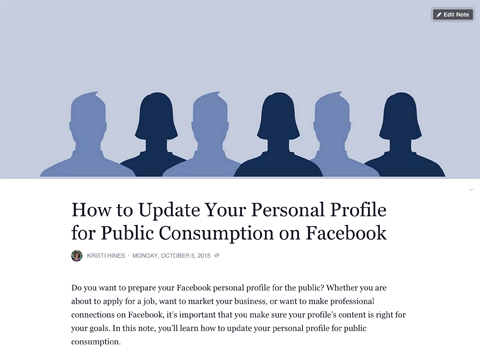
Приятелите ще могат да харесват, коментират и споделят бележката ви от актуализацията на емисията новини или от самата бележка.

Задайте поверителността на бележката си като обществена, като този, и споделете връзката с никого. Дори и тези, които не са влезли във Facebook, ще могат да го прочетат.
Управление на съществуващи бележки
Ако сте създавали бележки в миналото в личния си профил или ако хората са създавали бележки и са ви маркирали в тях, те също ще се появят в лявата странична лента на личния ви профил.
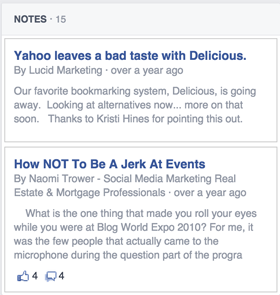
За достъп до интерфейса на Notes също щракнете върху Бележки в менюто на вашия профил или в лявата странична лента. Оттам нататък ще можете управлявайте бележките, които сте създали, и тези, където сте били маркирани.
Ако искате премахнете етикет или скрийте маркирана бележка от личния си профил, щракнете върху бележката и изберете подходящата опция.
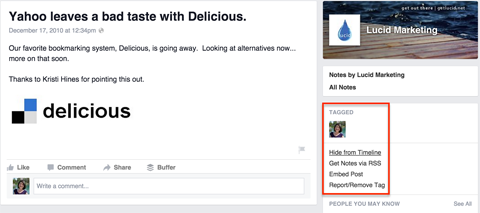
Имайте предвид, че след като скриете бележките от хронологията си или премахнете маркера си, няма да можете да получите достъп до тях отново от вашия профил.
Създавайте бележки на Facebook страници
Можете да създавате бележки за вашия Страници във Facebook; въпреки това те все още използват стария интерфейс на Notes.
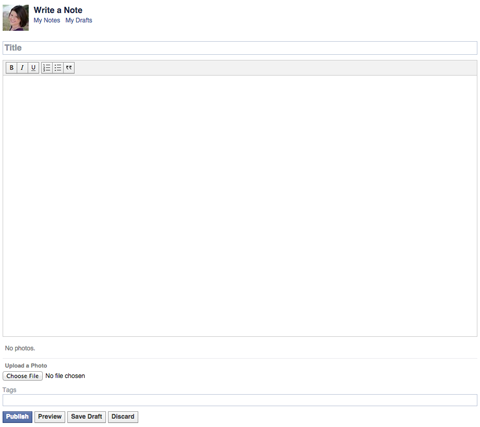
За достъп до бележките на вашата страница, отидете в настройките на страницата. Кликнете върху връзката Apps в лявата странична лента. Тогава добавете приложението Notes.
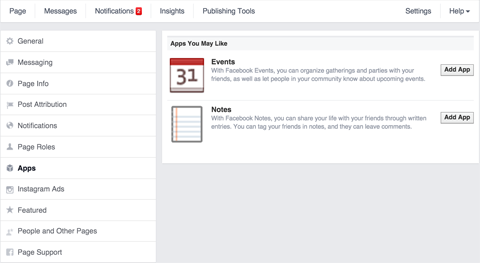
Бележките ще се преместят в раздела Добавени приложения. Кликнете върху връзката Към приложението, за да получите достъп до бележките си към страницата.
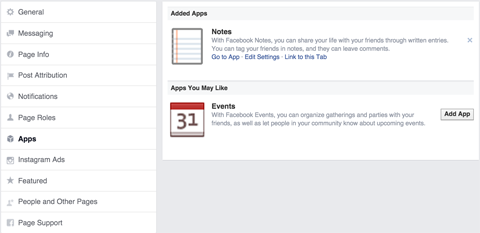
Ще видите всички бележки, които сте публикували, както и чернови, които сте запазили, в интерфейса на Бележки. Да се добавете нова бележка, щракнете върху бутона + Write Note.

Има няколко разлики между редактора на бележки за лични профили и бизнес страници. Например редакторът на страници не позволява снимка на корицата, центрирани надписи на изображения или маркери на заглавката.
Да се добавете връзки ти трябва използвайте пълния URL или HTML код. Когато ти качете снимки под бележката, те са представени с фрагмент от код в текста.
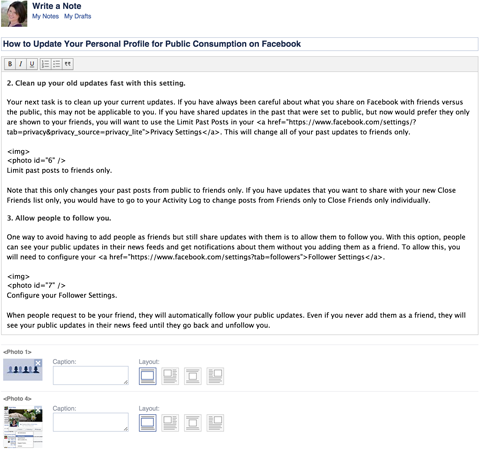
Вашата бележка ще изглежда различно, след като бъде публикувана.
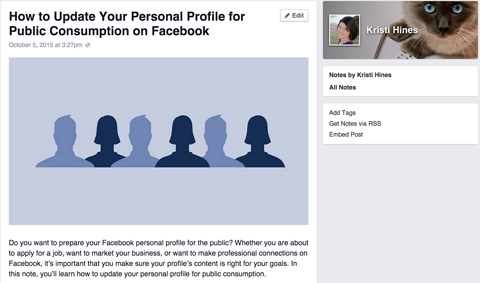
Подобно на бележки, публикувани в личния ви профил, ще го направите вземете URL, за да споделите бележката с други. Обаче няма опция за поверителност на страниците, така че всички бележки могат да се разглеждат публично.
Докато интерфейсът на Notes за страници е по-малко модерен и има по-малко възможности за редактиране от интерфейса за лични профили, той дава подобни резултати.
Освен това страниците имат допълнителен бонус от RSS емисия за своите бележки.
В заключение
Бележките са лесни за създаване и изглеждат добре във вашата емисия във Facebook. Има много чудесни начини, по които можете да използвате бележките във Facebook в личния си профил и бизнес страница Facebook маркетинг.
Имате нужда от вдъхновение? Посетете Емисия новини за бележки за да видите последните бележки, публикувани от приятелите ви. За да намерите бележки, които са индексирани от Google, направете търсене в Google за конкретна ключова дума заедно със site: facebook.com/notes/.
Какво мислиш? Използвате ли бележки във Facebook в личния си профил или страница? Какъв беше вашият опит? Моля, споделете вашите мисли в коментарите.